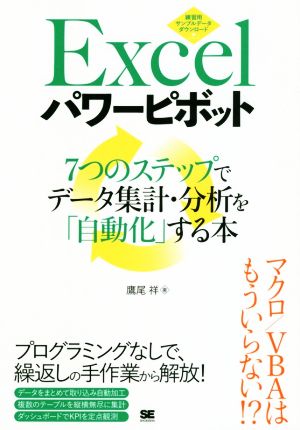
- 中古
- 店舗受取可
- 書籍
- 書籍
Excelパワーピボット 7つのステップでデータ集計・分析を「自動化」する本
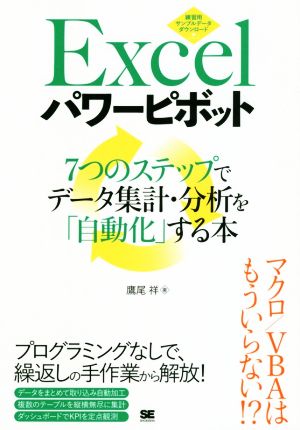
定価 ¥2,618
1,595円 定価より1,023円(39%)おトク
獲得ポイント14P
在庫あり
発送時期 1~5日以内に発送

店舗受取サービス対応商品
店舗受取なら1点でも送料無料!
店舗到着予定
2/2(日)~2/7(金)

商品詳細
| 内容紹介 | |
|---|---|
| 販売会社/発売会社 | 翔泳社 |
| 発売年月日 | 2019/07/12 |
| JAN | 9784798161181 |
- 書籍
- 書籍
Excelパワーピボット
商品が入荷した店舗:0店
店頭で購入可能な商品の入荷情報となります
ご来店の際には売り切れの場合もございます
オンラインストア上の価格と店頭価格は異なります
お電話やお問い合わせフォームでの在庫確認、お客様宅への発送やお取り置き・お取り寄せは行っておりません
Excelパワーピボット
¥1,595
在庫あり
商品レビュー
4.1
13件のお客様レビュー
- ネタバレ
※このレビューにはネタバレを含みます
きっと多くの社会人の方が触ることが有るエクセル。 まあ便利っちゃ便利です。履歴書に使えたり、貢献評価シートとして使ったり、まああの「枠」はいろいろ使い勝手がありますね ただ、何ていうんでしょうか。 こと数字の集計のお仕事をしている方は、どうにも煩雑になる、マニュアル作業が入る、ピボットテーブルがいう事を聞かない、まあ平たくいうと「うまくいかない・時間がかかる」ってことが多いのではないでしょうか。 加えてですよ、そのデータも、システムが多くあり過ぎてデータが散逸している、しかもデータの形がバラバラ、正規化されていない、等々多くのご不満をお持ちになることも多いと思います。かといってACCESSを導入するほどでもないし(というかそんな時間もないし)、マクロは難しいし…。結局、毎月力業でレポートをまとめる、みたいな蟻地獄のような集計作業をしている作業をしている方、いると思います。 そうした方には本書は朗報かもしれません。 簡単ではないのですが、エクセルで集計作業をしている方に、作業効率化の提案となると思います。 ・・・ では本書のキモは何かと言えば、ズバリ3つにまとめて言えば、 ・エクセルでRDBを構築する。 ・データ取り込み時にデータ整形をルール化する。 ・必要な項目を論理的に設定(以降自動化)する。 だと思います。 ・・・ システムに携わる方が多い中で下手に馬脚をあらわさなければと肝を冷やしていやしますが、Relational Data Baseです。 通常DBを構築するときは、複数のマスターテーブルがあり、個別レコード(例えば売り上げデータとか注文データとか)は顧客名とか商品名はなく、商品IDとか顧客IDとかあれば十分で、これらを材料にクエリを作って必要なレポートを作る、みたいな手順かと思います。 エクセルでこれをやります。 まあ、主旨は皆さんもいちいちごもっとも、とご理解いただけるかと思いますが、なかなか重い腰が上がらないのもまた事実ではないかと思います。 ただ、今後の自動化のためには是非とも取り組みましょうというのが本書のポイントの一つと読みました。そして完璧でなくてもいいのです。特に最初は。 ・・・ さて、マスタテーブルなどをそれぞれエクセルに取り込むのですが、ここで一つ新機能(というか私が知らなかっただけ)。 なんと、データ取り込み時にデータの整形ルールが細かく設定できるのです。 これはかなり大きいと思います。 例えば取り込み時に行列を入れ替えるとか、一行目は項目として取り込むとか。 取り込むマスタの生データの形が同じだとすれば、以降、このマスタデータを上書きしたうえで、そのデータを本エクセル上で再取り込み(更新・リフレッシュ)すれば整形ルールは以前のものを使ってキレイな更新後のデータが再度取り込まれるという事になります。 ・・・ そしてこちら。 私の今までのデータ操作といえば最川下の収益データに必要に応じて列(カラム)を力業で作成し、その上でピボットテーブルを作るというものです。 でも、本書ではそれぞれ取り込んだテーブル上に論理上の列を設定することが解説されています。いわゆるDAXという構文を使って行います。 これにより、これまでVlookupやマクロで作成してた追加行がエクセル内に設定され、更にマクロを組むよりかは透明性を得られる形となります。 既存の列から計算して新しい項目を作ったりできるというのが従来のピボットテーブルしか知らなった自分からすると、この設定は自由度や柔軟性が爆上がりの目から鱗の情報でした。 何となくイメージとして、DBのクエリ≒ピボットテーブルで、このピボットテーブルにつかう列をDAXで合成するという感じ、でしょうか。 ・・・ それ以外にもスライサーの使い方やグラフとピボットテーブル、そしてスライサーを連結させた自前ダッシュボードの作成など、できそう・だけどちょっと(かなり!?)難しそうな内容ながてんこ盛りでありました。 勉強になります。 ・・・ ということで、エクセルのまだ知らない機能大全、みたいな本でした。とりわけ効率化・自動化を考えている方には一読の価値があると思います。 少なくとも私にとってはかなり参考になりました。ただ、マクロに逃げた方がまだ楽だなあという印象はちょっとあります。他方で透明性の確保のためには今後覚える必要あり、と判断しました。 因みに一つ気になるのは最近Power BIというアイコンがデスクトップ上に出てきたのですが、本書でぐりぐりエクセルを使い倒すのとPower BIとどう違うか、どちらかを勉強すればよいのか、両方勉強していたほうがよいのか、等々を加えて考えねばならないと思っています。
Posted by 
パワーピボット実用書。データ分析の心構えや概説から入り、後半は実際の事例を基に使い方を学べる。関数処理の意味合いだったりDAX一覧だったりがあればさらに使い勝手は良くなりそうだが、パワーピボットの何から手を付ければいいかわからないという人にはうってつけの書籍。
Posted by 
- ネタバレ
※このレビューにはネタバレを含みます
『Excelパワークエリ デーテ収集・整形を自由自在にする本』の姉妹本。 というか、こちらが第1冊目なのかな。 PowerQuery自体は前面に押し出さずに、Excelで行うデータ集計のモダンなテクニックを紹介。 データの整形だったり、加工よりも「レポート、プレゼンテーションをモダンに仕上げるため」にはというコンテキストの本。 自分にはこの本で紹介されているような、様々な分析軸での売上分析というような業務はあまりないけれど、年度や拠点別のトランザクション数というような集計業務はあり得るため、定型レポートを作成するような必要がある場合には活用してみたいと思った。 本書の序盤で示された「作るときに考えて、繰り返すときは考えない」は金言。 毎回「めんどくさいなー」と思いながら繰り返す定型の集計作業は無駄で非効率だし、最初に目いっぱい考えて作ったものがボタンクリックひとつで出来ると気持ちいいもの。 以下、本書で学んだテクニック&Tips。 ・スライサーで分析軸を連動 ・集計項目はメジャーで一般化 ・更新時に列幅を自動調整されてしまう余計な調整は抑制可能 ・集計のコンテキストが邪魔な場合は、フィルターコンテキストを解除 ・DAX関数を使いこなすべし ・時間軸を操るにはタイムインテリジェンス関数
Posted by